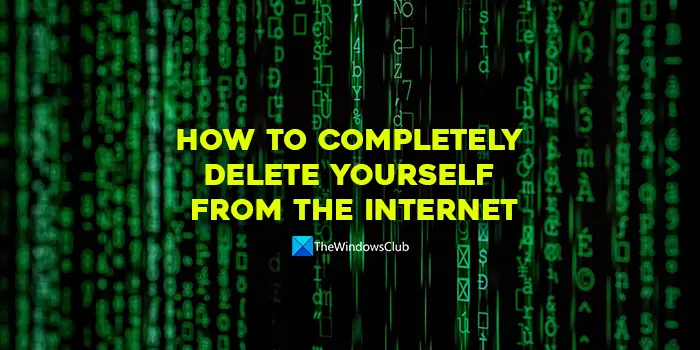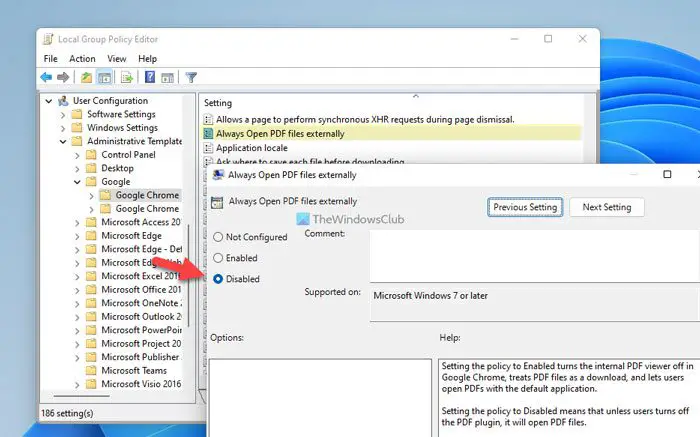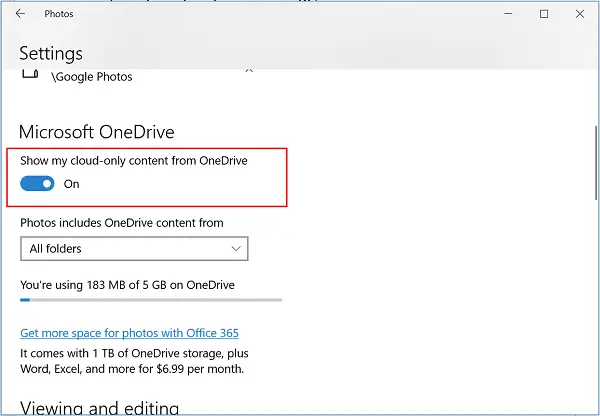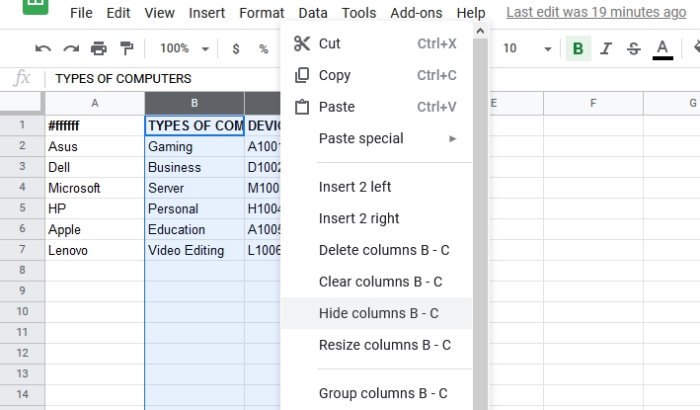YouTube は、最も人気のあるメディア ストリーミング Web サイトおよびアプリケーションです。 Google の子会社であり、Google のサーバーは非常に安定していることで知られています。したがって、YouTube がダウンすることはほとんどありません。ただし、YouTube は停止中です、その後、考えられる原因と解決策についてこの投稿をお読みください。
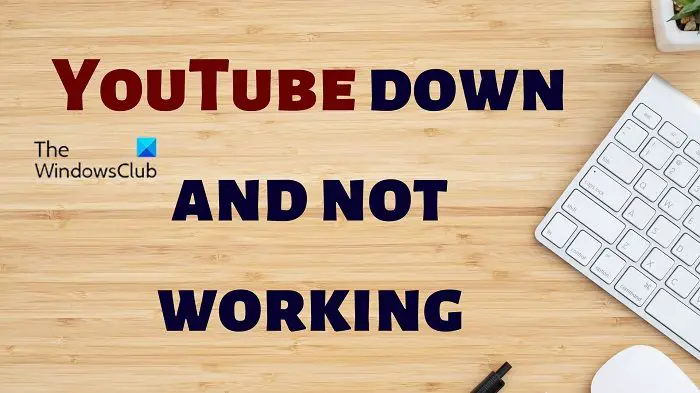
YouTube がダウンして機能しない
問題の背後にある原因は、サーバー、ネットワーク、システム、またはブラウザーの問題である可能性があります。それぞれの原因を検討しながら解決策を検討していきます。次の解決策を順番に試してください。
- YouTubeサーバーのステータスを確認する
- インターネット接続が機能しているかどうかを確認する
- YouTube がルーターでブロックされているかどうかを確認する
- Windows Defender ファイアウォール、Windows Defender、およびサードパーティのウイルス対策ソフトウェアを一時的に無効にする
- ブラウザを変更する
- システムをクリーン ブート状態で再起動します。
1】YouTubeサーバーの状態を確認する
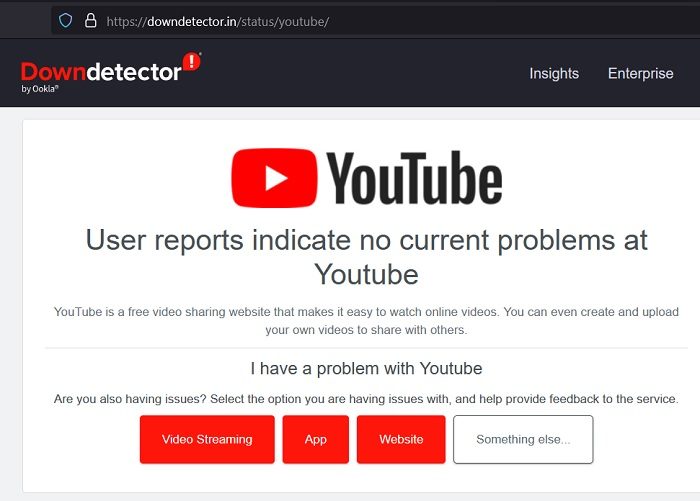
YouTube サーバーがダウンしている場合、Web サイトやアプリケーションは何を試しても動作しません。 YouTube サーバーのステータスを個別に確認することはできませんが、Google のサーバーのステータスを確認することでアイデアを得ることができます。Google.com。または、次のコマンドを使用して YouTube サーバーのステータスを確認することもできます。サードパーティのWebサイトモニター。
YouTube サーバーが正常に動作している場合は、システムおよびブラウザレベルのトラブルシューティングに進むことができます。
関連している: YouTube がラップトップで動作しない
2] インターネット接続が機能しているかどうかを確認します
システムでインターネットが機能していない場合、YouTube を含むすべての Web サイトがダウンしているように見えます。この場合、使用できますサードパーティのインターネット速度テスト Web サイトインターネット接続のステータスを確認します。インターネット接続が十分に良好な場合は、他の解決策に進むことができます。それ以外の場合は、システムのトラブルシューティングを行ってください。インターネット接続の問題。
3] YouTubeがルーターでブロックされているかどうかを確認してください
最近では、多くのルーターにペアレントコントロールオプションが付属しています。ペアレンタルコントロールが設定されているルーターに接続されているシステムは、ブロックされた Web サイトにアクセスできなくなります。これらのペアレンタル コントロールは、ルーターに接続されている任意のシステムを使用して設定できますが、気付かない可能性もあります。
したがって、このケースを確認するには、同じルーターに接続されている他のシステムで YouTube を開いてみてください。他のシステムでは YouTube を開けないが、他の Web サイトは開ける場合は、保護者による使用制限を確認してください。ルーターをリセットすることもできます。ルーターのメーカーにもお問い合わせください。
4] Windows Defender ファイアウォール、Windows Defender、およびサードパーティのウイルス対策ソフトウェアを一時的に無効にします
Windows セキュリティおよびサードパーティのウイルス対策ソフトウェア製品は、YouTube などの Web サイトをブロックする可能性があります。これを修正するには、Windows Defender と Windows Defender ファイアウォールを一時的に無効にすることを検討できます。システムでサードパーティのウイルス対策製品を使用している場合は、それらも無効にすることを検討してください。サードパーティ ソフトウェアを無効にするには、その製造元に問い合わせてください。
5]ブラウザを変更する
場合によっては、ブラウザに問題があり、YouTube の使用ができなくなることがあります。ブラウザを変更してみてください。 YouTube の閲覧には Microsoft Edge の使用をお勧めします。ブラウザを変更することで問題が解決する場合は、次のことを検討してください。以前のブラウザを更新する。これ以外にできることは、キャッシュとCookieを削除する元のブラウザの。
6] システムをクリーンブート状態で再起動します。
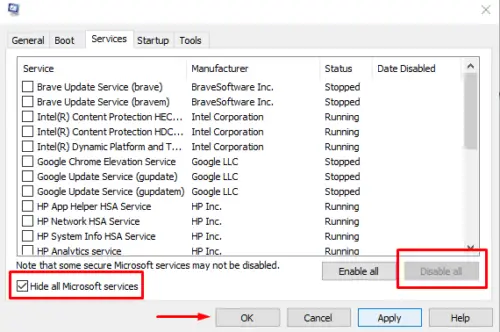
ペアレンタル コントロール ソフトウェアやセキュリティ ソフトウェア製品を含む多くのソフトウェア製品は、正規の Web サイトへのアクセスを妨げていることが知られています。あなたはそれらの一つ一つについてさえ気づいていないかもしれません。この場合、次のようにして問題のあるソフトウェアを隔離できます。クリーン ブート状態のシステムのトラブルシューティング。クリーン ブート状態では、起動時にサードパーティ ソフトウェアは起動されません。クリーン ブート状態でシステムをトラブルシューティングする手順は次のとおりです。
- プレス勝利+Rを開くには走るウィンドウ。
- コマンドを入力しますMSCONFIGEnter キーを押して開きますシステム構成ウィンドウ。
- に行きますサービスタブ。
- に関連付けられているボックスにチェックを入れますすべての Microsoft サービスを非表示にする。
- その他のサービスにチェックが入っている場合は選択してくださいすべて無効にする。
- をクリックしてください適用するそしてその後わかりました設定を保存します。
- 最後に、コンピューターを再起動するオプションを選択します。
お役に立てば幸いです!
オフィスのコンピューターで YouTube が動作しない場合はどうすればよいですか?
家庭用のコンピューターとは異なり、オフィスのコンピューターは通常、ドメインに参加しています。システムがオフィス ネットワークに接続されている間は、オフィス ネットワークのサーバー管理者によってブロックされている Web サイトにアクセスできません。この場合、サーバー管理者にコンピューターの免除を許可するように要求できます。
YouTube は動作しているが遅い場合はどうすればよいですか?
YouTube は動作しているが遅い場合は、インターネット接続の速度に問題がある可能性があります。 YouTube は重い Web サイトであり、HD ビデオの再生には多くの帯域幅が必要なため、ビデオを SD にダウングレードするか、インターネット速度を上げることができます。通常、高速 Wi-Fi に接続すると問題を解決できます。